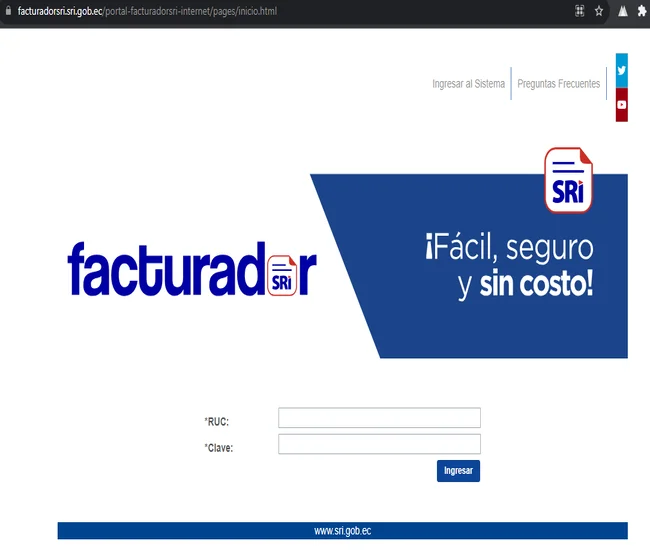Guía de uso facturador SRI
Guía de uso facturador SRI para facturación electrónica gratis. La facturación electrónica ya es obligatoria en el Ecuador, y una de las facilidades que brinda el Servicio de Rentas Internas es su plataforma de facturación Facturador SRI (antiguamente llamado SRI y Yo en línea). Si tienes alguna inquietud recuerda contactarnos a través de nuestras redes sociales, o regístrate y déjanos un comentario en esta página. También puedes participar en el WhatsApp. Si usas Telegram ingresa al siguiente enlace.
El aplicativo es una herramienta gratuita que nos permite emitir documentos electrónicos conforme a la ley como facturas, notas de crédito, notas de débito, guías de remisión, entre otros.
A continuación te dejamos una breve guía de uso del software https://facturadorsri.sri.gob.ec/ para la emisión y envío de comprobantes y documentos electrónicos.
Sistema Online
Esta es una buena alternativa si facturas una vez al mes (o en general, muy pocas veces), ya que es un programa de facturación gratuita.
Índice
Requisitos para usar el aplicativo Facturador SRI
Para poder usar el facturador electrónico, el contribuyente debe adquirir y mantener vigente:
- Un certificado de firma digital electrónica en archivo P12.
- Autorización para emisión de comprobantes electrónicos.
- Clave del SRI en línea.
NO es necesario descargar el facturador electrónico del SRI. Este es un aplicativo en línea que se accede a través de https://facturadorsri.sri.gob.ec/.
La firma electrónica es importante ya que con eso podrás emitir los comprobantes. Existe un sinnúmero de proveedores aprobados para la emisión de la firma electrónica.
También tienes que solicitar la autorización de emisión de comprobantes electrónicos en ambiente de producción en el SRI en Línea.
Todos los contribuyentes pueden usar el aplicativo Facturador SRI, excepto los que sean catalogados como grandes contribuyentes por la Administración Tributaria.
¿Cómo usar el facturador electrónico del SRI?
Para usar el aplicativo Facturador SRI debes seguir los siguientes pasos:
1. Una vez contemos con la autorización del SRI y la firma electrónica, ingresamos al portal Facturador SRI con el RUC y la contraseña (clic aquí).
2. Aceptamos el acuerdo del uso del portal.
3. Una vez que ingresamos al aplicativo procedemos a configurar la firma electrónica en archivo P12, en conjunto con la clave de la firma electrónica. Nos dirigimos a la opción Configuración – Perfil y firma.
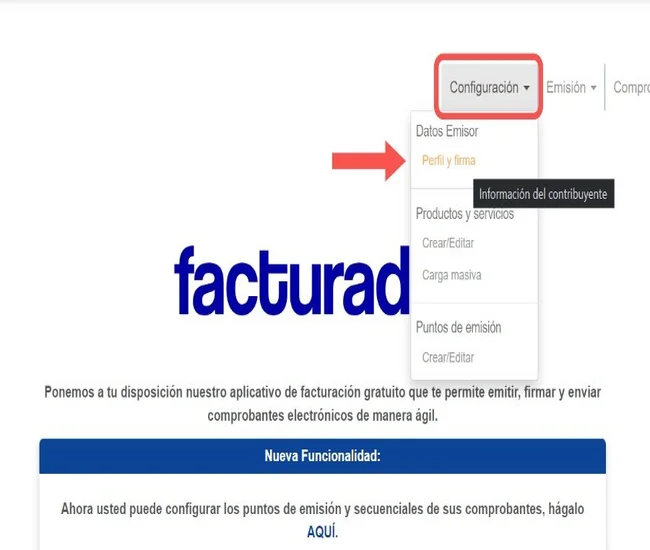
4.En este paso debemos cargar la firma electrónica tipo archivo y también podemos agregar un logotipo en formato JPG de 200 * 200 ppp.
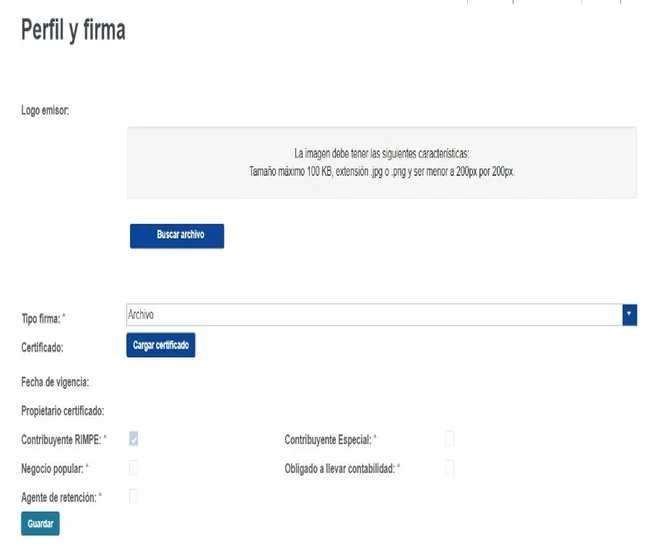
5.Luego tenemos que registrar nuestros productos o servicios para facturar. Esto lo hacemos en la opcipon Configuración – Productos y Servicios – Crear/Editar.
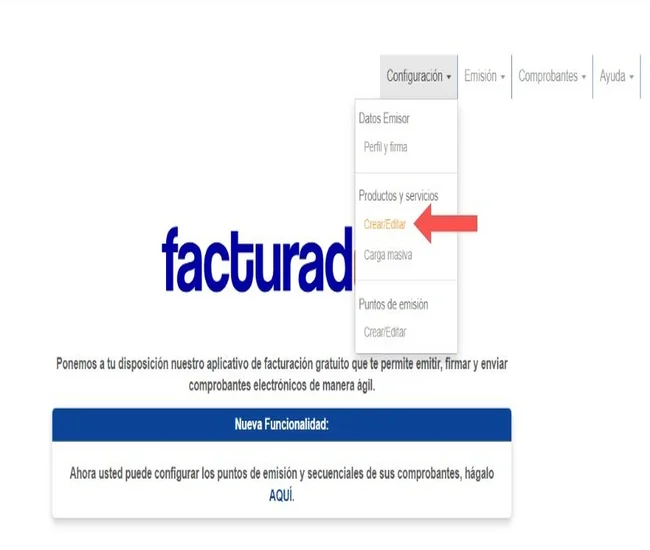
6.Haz clic en el botón NUEVO y se abrirá la ventana para ingresar nuestro producto o servicio. Le ponemos un código, el nombre del servicio, el precio, y si grava o no IVA. Guardamos.
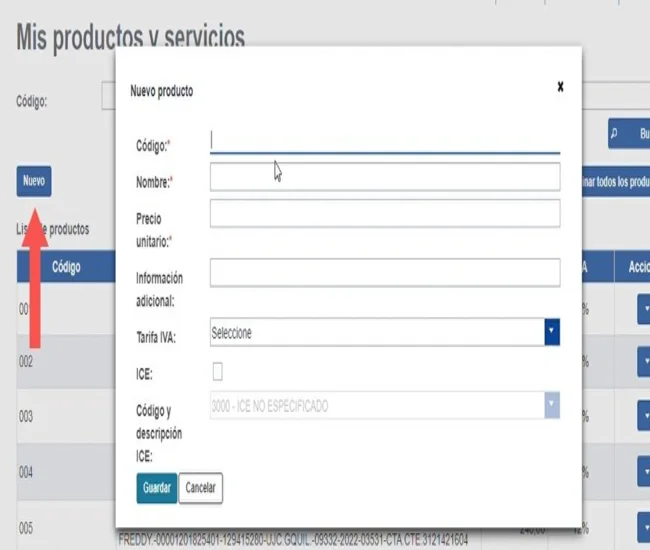
7.Una vez realizado este proceso, ahora si empezamos con la emisión de la facturación electrónica. Para hacerlo, nos dirigimos a la pestaña de Emisión y seleccionamos el tipo de comprobante a emitir. Si es factura, también podemos hacer clic en el botón Factura.
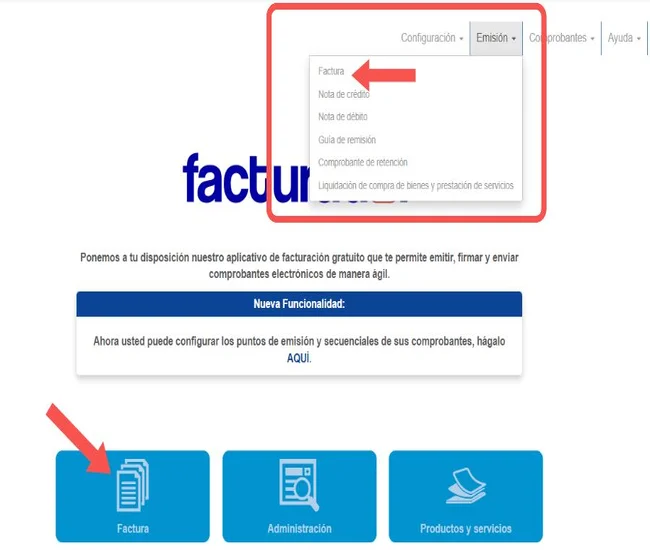
8. Tenemos que llenar los datos del comprobante. Al inicio tenemos que escoger nuestro establecimiento que se encuentra registrado en nuestro RUC, el punto de emisión que configuramos, y agregamos la fecha de emisión.
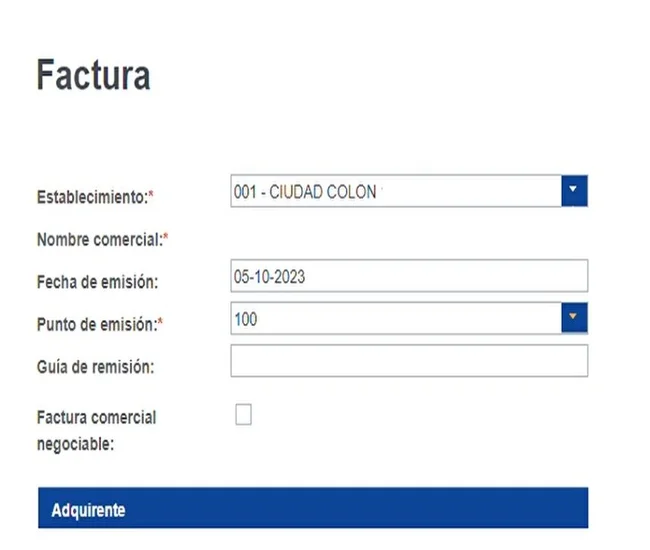
9. En el apartado Adquiriente se ingresan los datos de nuestro cliente. Escribimos su número de RUC/célula, y automáticamente la página del SRI se encargara de poner los datos adicionales del cliente como dirección, correo y números de contactos. Si no hay esos datos, procedemos a completarlos.
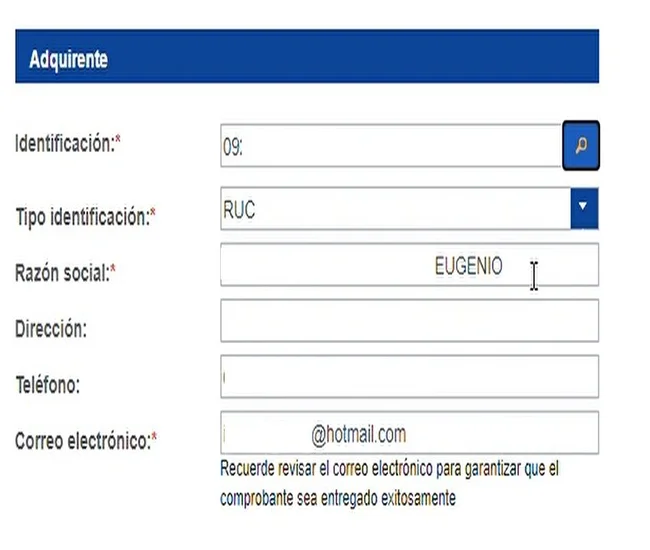
10. Seguimos con la elección del producto o servicio a facturar. Hacemos clic en el botón Buscar en listado de productos y se abrirá una ventana donde procedemos a escribir el código o nombre del producto que ya asignamos y lo seleccionamos.
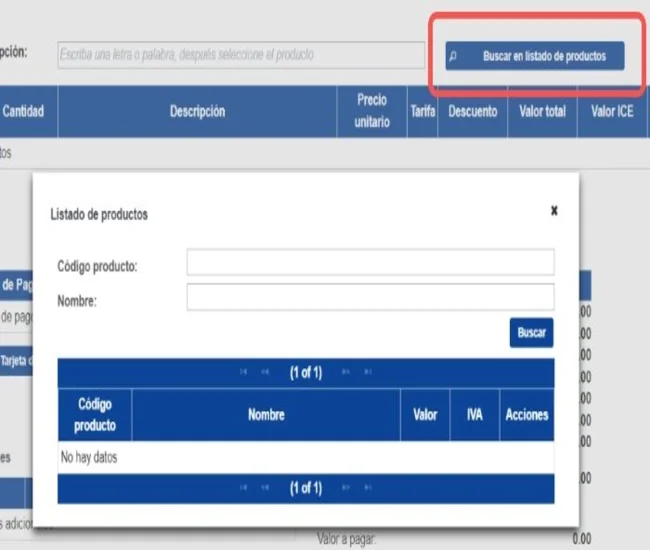
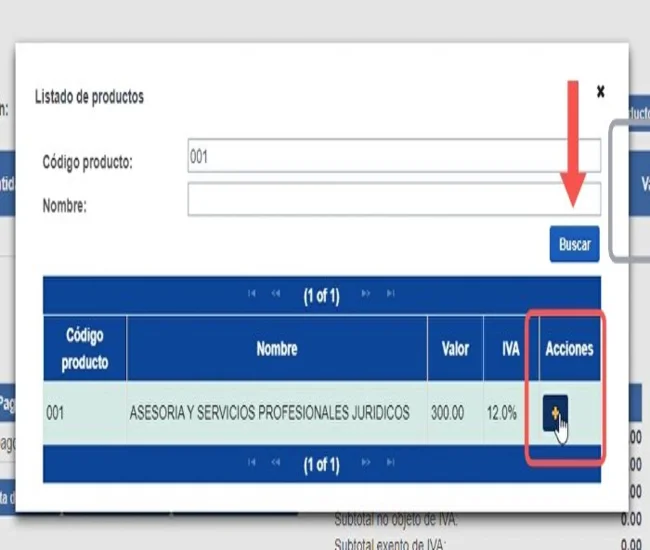
11. Escogemos también qué cantidad de producto vamos a facturar y el valor, el cual es modificable. Si grava IVA, automáticamente la plataforma hace el incremento.
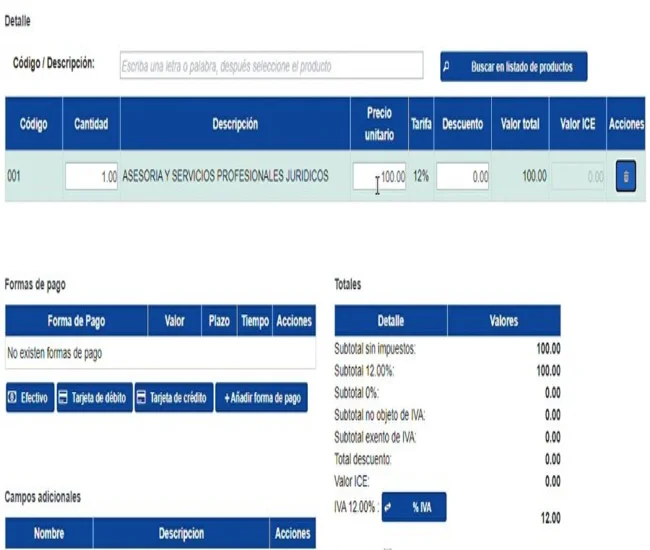
12. También hacemos clic en Añadir forma de pago, y seleccionamos la opción que nos convenga, ingresando la cantidad a facturar (CON IVA).
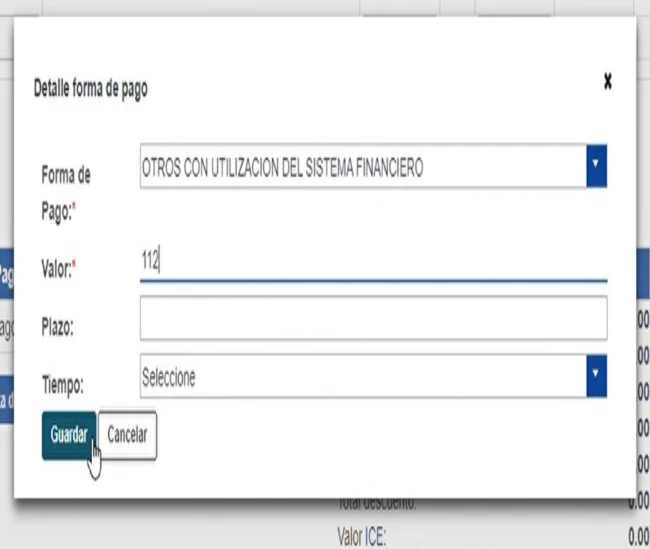
13. Finalmente procedemos a cerrar la factura y el proceso final nos pide que la factura sea firmada electrónicamente con la clave o acceso que nos dieron con la firma electrónica.
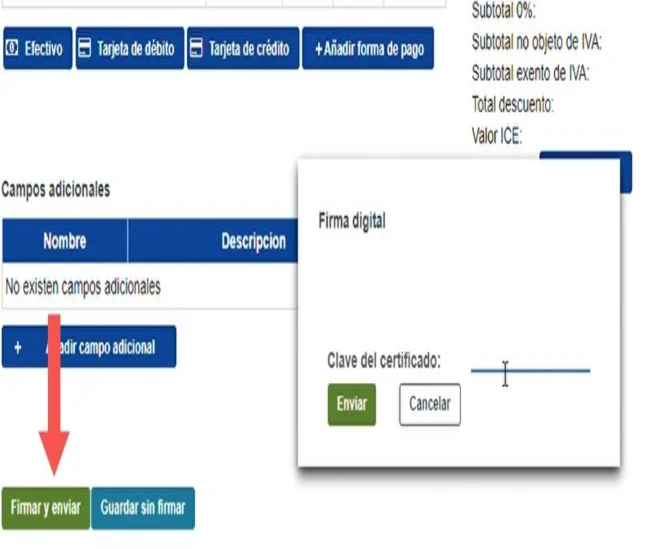
La factura electrónica automáticamente se envía al correo electrónico que está registrado en el cliente. Y eso es todo.
En la misma plataforma podemos consultar la factura electrónica emitida, la misma que se puede bajar en formato XML, RIDE o PDF. Incluso también se puede anular la factura en caso de que sea necesario.